目录

一、前言
接着上篇:Git图解-常用命令操作 上篇使用bash命令实现Git操作, 接下来,使用TortoiseGit可视化工具再操作一遍Git命令。
二、初始化仓库
2.1 设置用户名与邮箱
创建空白目录,右键
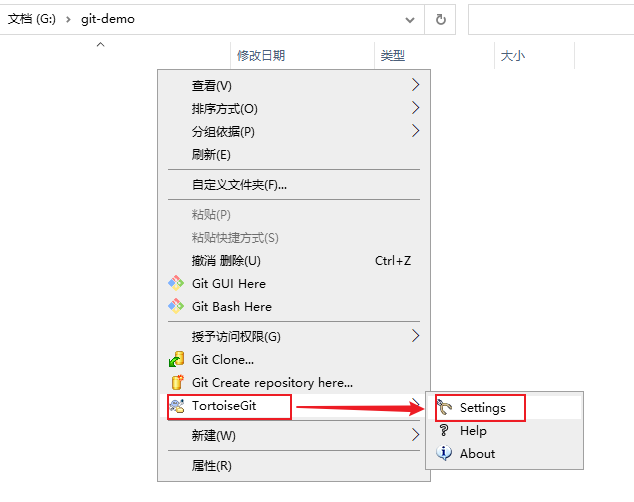

2.2 初始化仓库
空白目录,右键
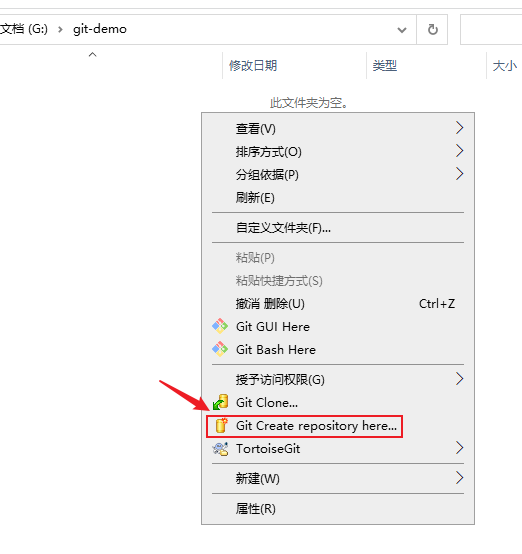

三、添加文件
新建readme.txt文件,执行 add 操作

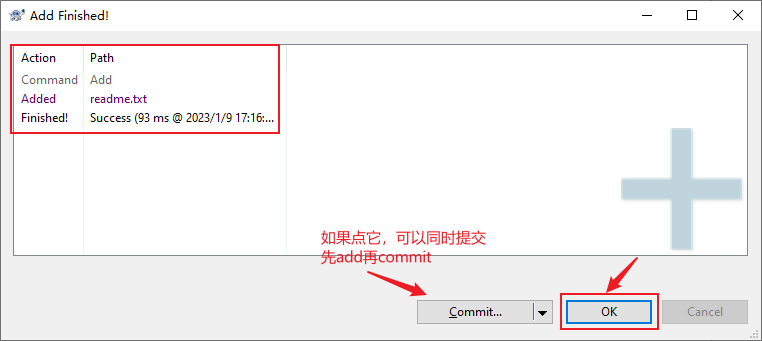
接着执行commit
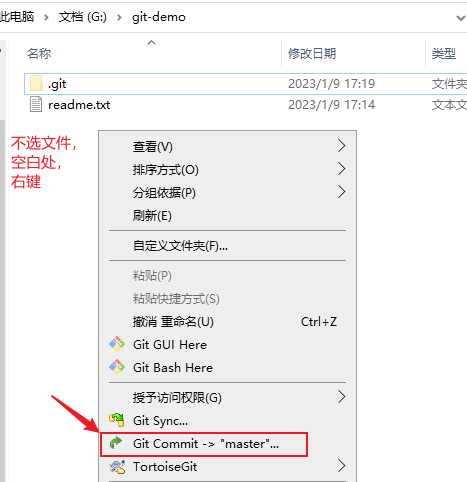

操作成功

四、查看文件状态
修改一下readme.txt文件, 借助图标观察变化
修改未提交:
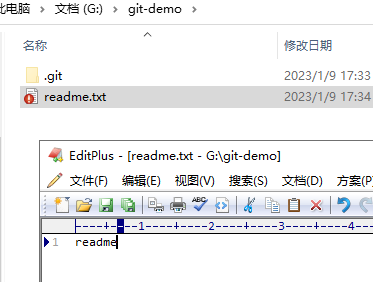
修改已提交:

五、查看提交日志
选中文件
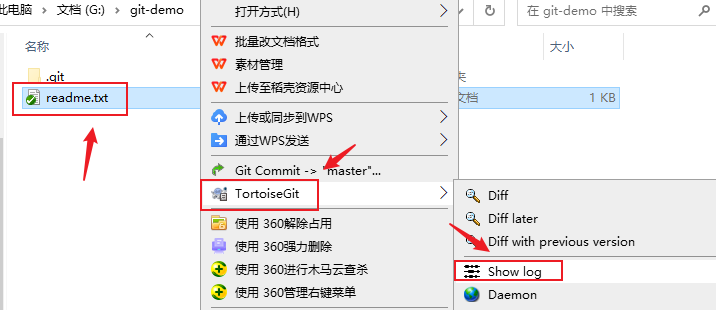

六、查看差异
再修改readme.txt文件,添加:hello git
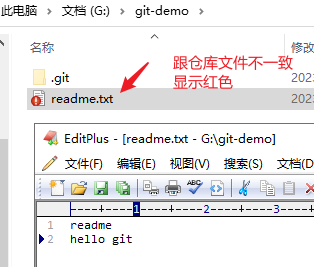
查看与版本的差异
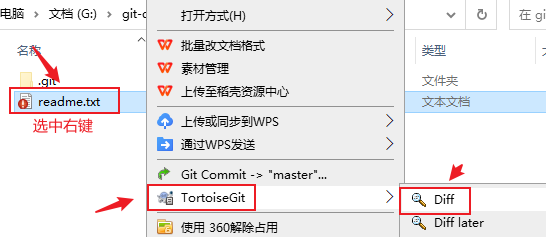
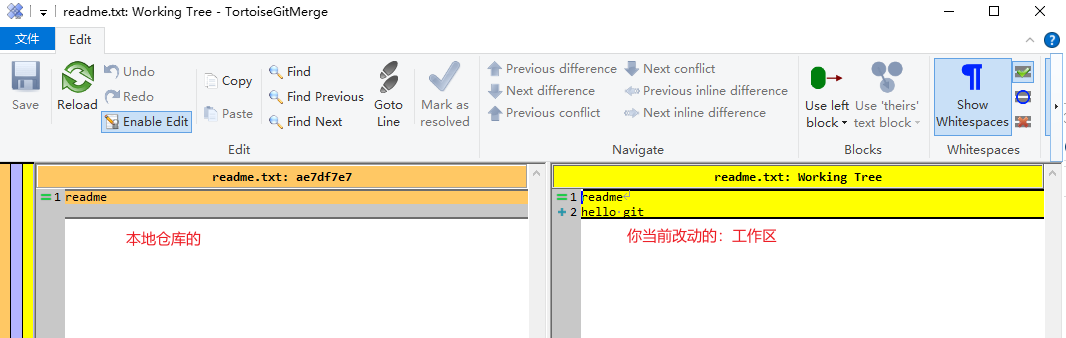
七、版本回退
保存并提交readme.txt改动的数据,此时先回退到没有保存前的版本。
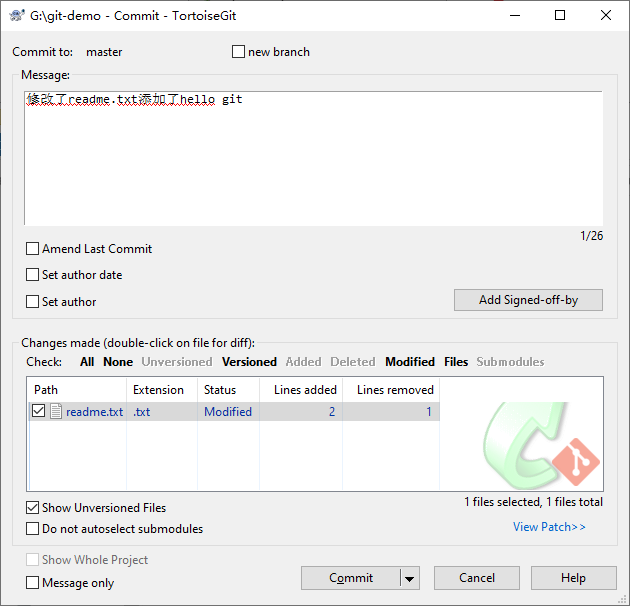
使用show log 查看版本日志

现在想回退到,“修改readme.txt” 版本
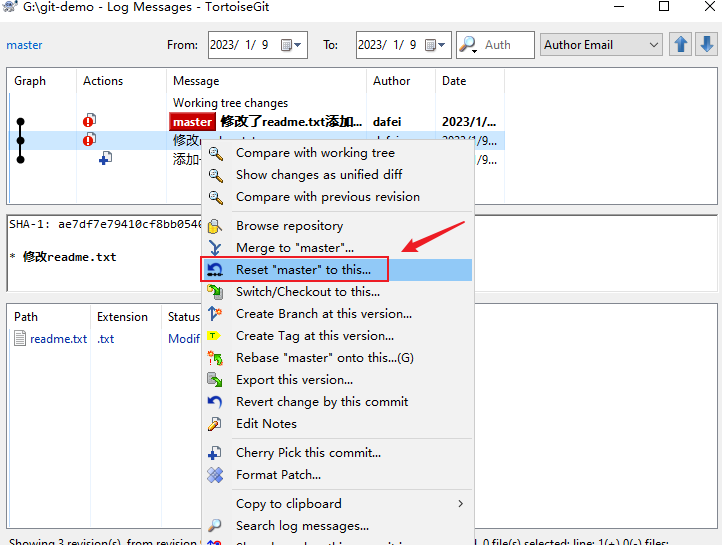
选择硬回退
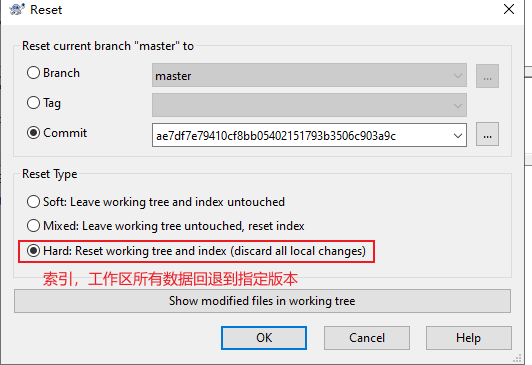
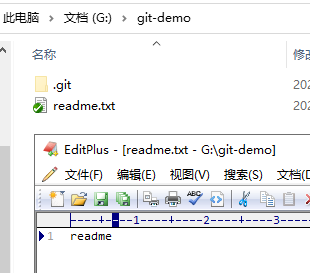
操作完之后,master分支版本就回到上一个版本, show log是看不到当前版本之后日志,只能通过 show reflog才行

八、删除文件
删除有2种模式,一种删除版本库,留下工作区的,一个是全删除

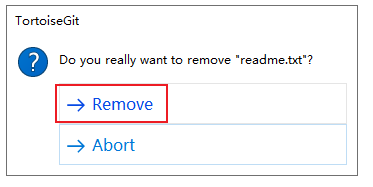
工作区删除成功之后,必须提交一次,保证版本库中文件同步删除
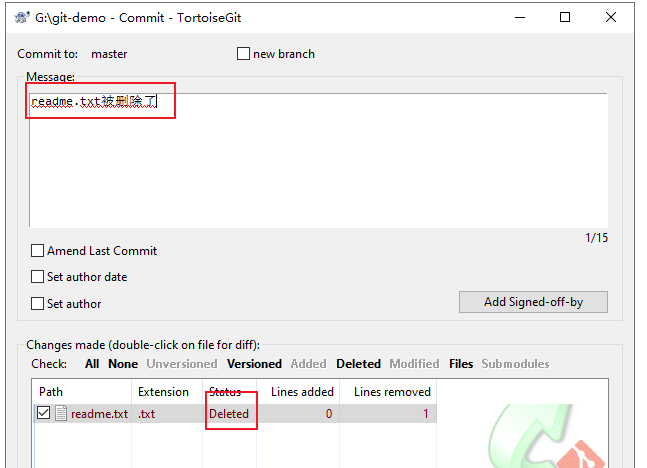
九、分支管理
创建test.txt文件, 并提交,方便分支创建观察效果。

9.1 创建分支

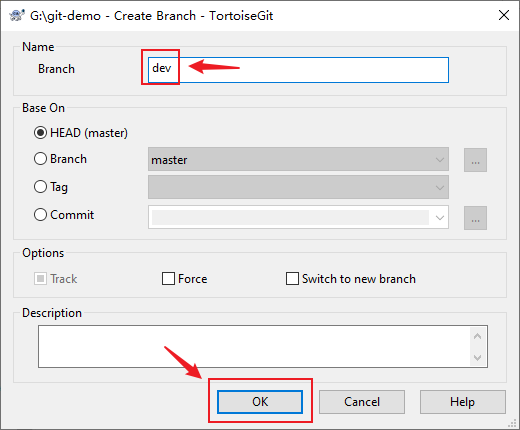
9.2 切换分支
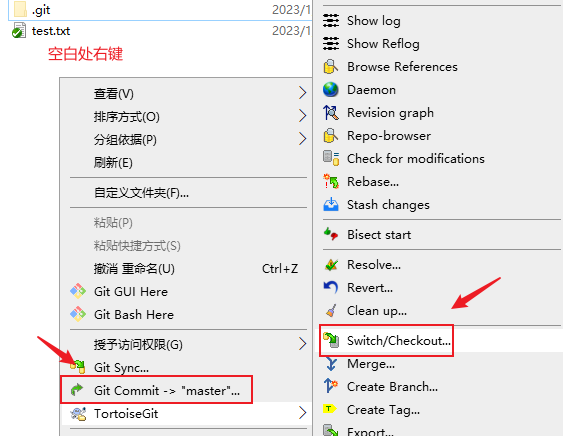
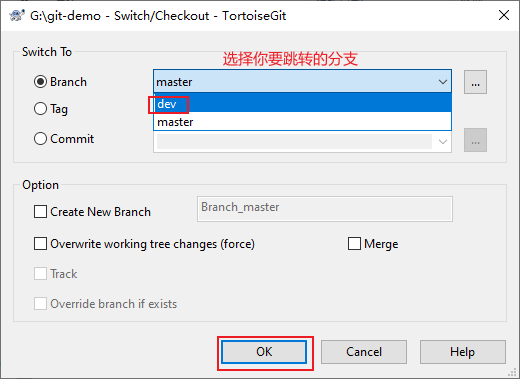
9.3 查看分支
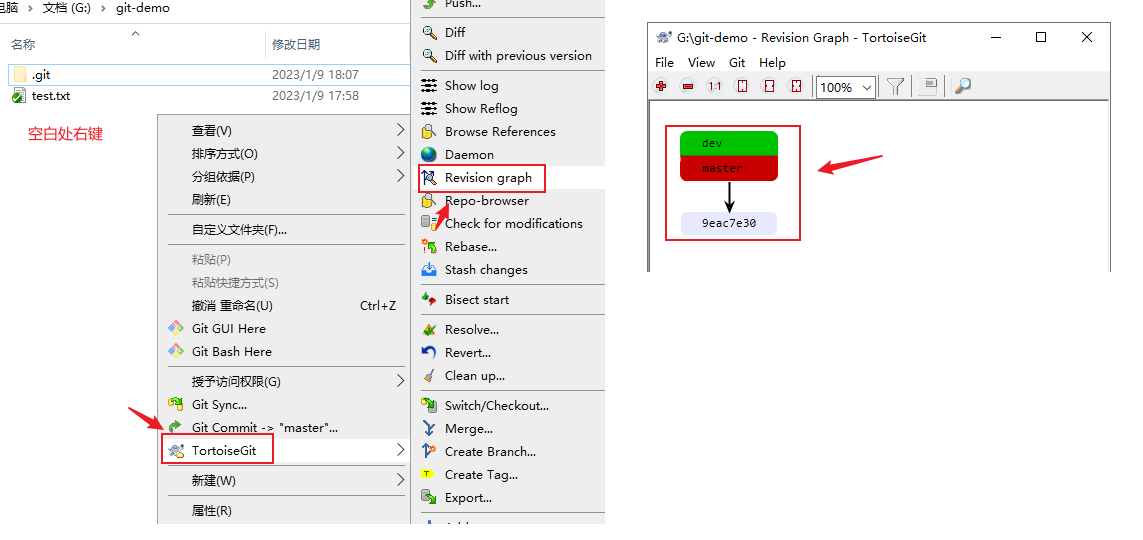
9.4 合并分支
切换到dev分支并创建dev.txt文件,执行add 跟 commit 命令,注意合并前必须提交,保证工作区与版本库一致,否则会出现莫名其妙的问题。
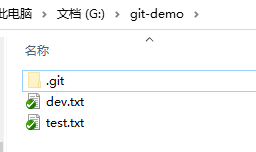
需求: 将dev分支的dev.txt文件合并到master分支中
步骤1:切换到master分支,此时master分支没有dev.txt文件

步骤2:在master分支执行合并
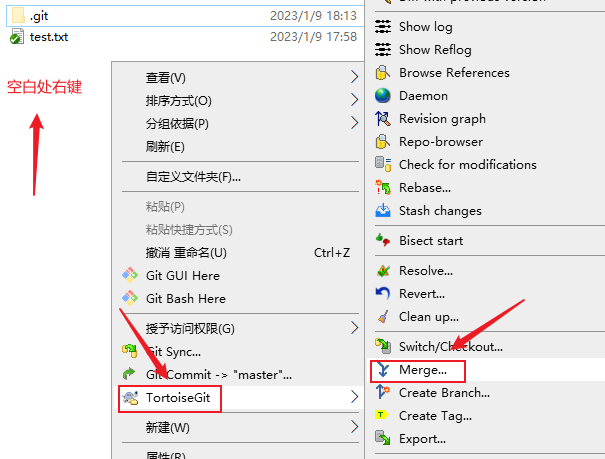

步骤3:合并成功
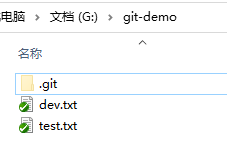
十、文件冲突
步骤1:在master分支修改dev.txt文件,注意: 先修改, 在add, 最后commit, 保证跟版本库一致

步骤2:切换到dev分支修改dev.txt文件,注意: 先修改, 在add, 最后commit, 保证跟版本库一致
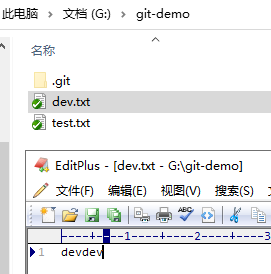
步骤3:切换到master分支,将dev分支改动后数据合并到master分支中

合并冲突了


步骤4:解决冲突
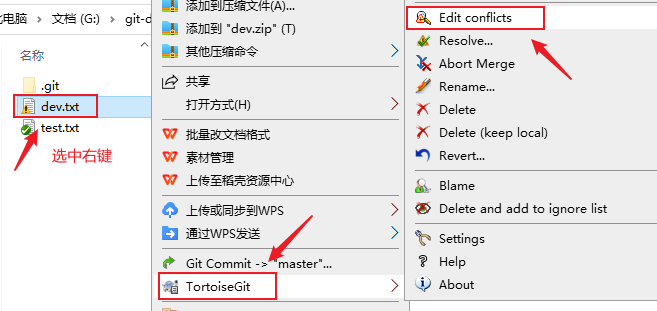
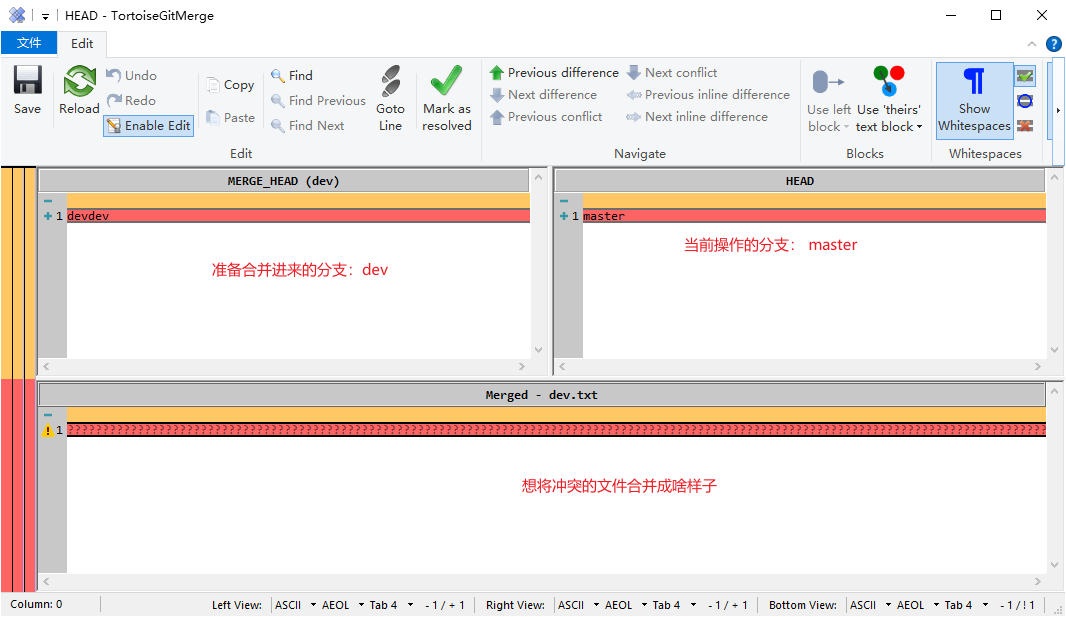


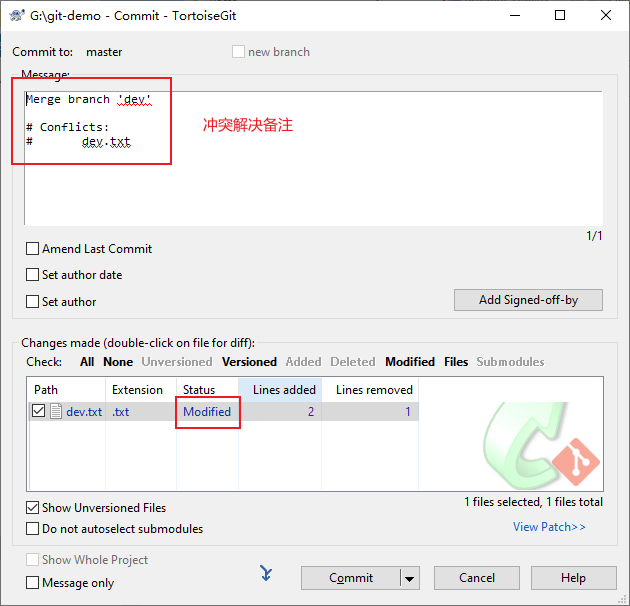
到这,本篇就结束了,欲知后事如何,请听下回分解~
十一、转视频版
看文字不过瘾可以切换视频版:4小时让你直接上手Git操作